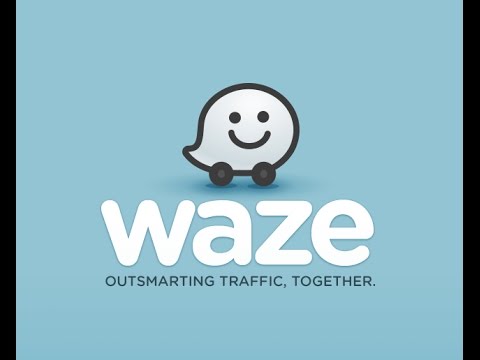Filmler, ses dosyaları ve uygulamalar dahil olmak üzere birçok farklı dosya türünü indirmek için bir BitTorrent istemcisi kullanabilirsiniz. Başlangıçta bir CD veya DVD'den çalıştırılması veya yüklenmesi gereken bir yazılım indirdiyseniz, genellikle onu bir disk gibi monte edebilmek için bir ISO görüntüsüne dönüştürmeniz gerekir. Bu wikiHow makalesi sana Windows ve macOS'ta torrentle indirdiğin dosyalardan nasıl ISO oluşturacağını öğretir.
adımlar
Yöntem 1/2: Windows için BurnAware Free Kullanma

Adım 1. İndirilen dosyayı açın veya sıkıştırın
. ZIP,. TAR veya. RAR ile biten bir dosya indirdiyseniz, önce sıkıştırmasını açmanız gerekir:
- Bu bir. ZIP dosyasıysa, dosyayı çift tıklayın ve Tümünü çıkar araç çubuğunda. Ardından, dosyaları çıkarmak istediğiniz konumu seçin (veya "Gözat" çubuğuna geçerli konumu not edin) ve Çıkarmak.
- . RAR ile bitiyorsa, sıkıştırmasını açmak için WinRAR'a ihtiyacınız olacak. WinRAR'ı kurduktan sonra, indirilen. RAR dosyasına çift tıklayın ve Ayıkla araç çubuğunda. Ardından, dosyaları çıkarmak için bir klasör seçin ve tıklayın. Tamam.
- .7z ile bitiyorsa 7-Zip'i yüklemeniz gerekir. Kurulduktan sonra,.7z dosyasına çift tıklayın, penceredeki tüm dosyaları seçin (basın Ctrl + A bunu yapmak için) ve tıklayın Çıkarmak araç çubuğunda. Dosyaları çıkarmak için bir klasör seçin ve tıklayın Tamam.
Adım 2. BurnAware Free'yi yükleyin
Bu, torrentle indirdiğiniz dosyalardan bir ISO görüntüsü oluşturabilen ücretsiz bir yardımcı programdır. Nasıl kurulacağı aşağıda açıklanmıştır:
- Bir web tarayıcısında https://www.burnaware.com/download.html adresine gidin.
- Tıkla İndirmek "BurnAware Free" altındaki bağlantı. İndirme hemen başlamazsa, Kaydetmek.
- Dosyanın indirilmesi bittiğinde, İndirilenler klasörünüzdeki adına çift tıklayın veya tarayıcınızın sol alt köşesindeki dosyaya tek tıklayın.
- Tıklamak Evet yükleyiciyi çalıştırın ve ardından bilgisayarınıza yüklemek için ekrandaki talimatları izleyin. Herhangi bir ek yazılım yüklemeniz istenirse, Reddetmek.
Adım 3. BurnAware Free'yi açın
Yüklemeden sonra otomatik olarak açılmazsa, Windows Başlat menünüzü tıklayın ve BurnAware Ücretsiz program listenizde.
Adım 4. ISO Yap'a tıklayın
Sol üst köşesinde sarı bir yıldız bulunan bir kağıdın simgesidir.
Adım 5. +'ya tıklayın
Bu, pencerenin üstündeki yeşil düğmedir.
Adım 6. Eklemek istediğiniz dosya veya klasörleri seçin ve Ekle'ye tıklayın
Örneğin, indirilen dosyaların ayıklanması, adlı yeni bir klasör oluşturduysa Benim oyunum, o klasörü açın ve ardından içindeki dosya ve klasörleri seçin. Birden fazla dosya ve klasör seçmek için düğmesini basılı tutun. Ctrl tıkladığınızda tuşuna basın.
.torrent ile biten dosya, ISO'ya eklemek istediğiniz dosya değildir - bu dosya sadece indirme için meta veriler ve ağ bilgilerini içerir
Adım 7. Kapat'a tıklayın
Şimdi listede seçtiğiniz dosya ve klasörleri göreceksiniz.
Adım 8. Yap'a tıklayın
Sol üst köşededir.
Adım 9. ISO için bir ad girin ve Kaydet'e tıklayın
Farklı bir yere kaydetmek isterseniz, varsayılan seçenekten farklı bir klasör de seçebilirsiniz. Bir kez tıkladığınızda Kaydetmek, BurnAware Free, ISO'yu oluşturacak ve seçilen konuma kaydedecektir.
Yöntem 2/2: Mac'te Disk Yardımcı Programını Kullanma

Adım 1. İndirilen dosyayı açın veya sıkıştırın
. ZIP,. TAR veya. RAR ile biten bir dosya indirdiyseniz, önce dosyayı açmanız gerekir.
- Dosya. ZIP ile bitiyorsa, içindeki klasörü açmak için. ZIP dosyasına çift tıklayın.
- Dosya. RAR veya.7Z ile bitiyorsa, Unarchiver adlı ücretsiz bir yardımcı programı kullanabilirsiniz. App Store'dan alabilirsiniz. Unarchiver'ı kurduktan sonra, Launchpad'den veya Uygulamalar klasöründen açın, Dosya menü, seç Arşivden çıkar. RAR veya.7z dosyasını seçin ve ardından Çıkarmak.
2. Adım. Mac'inizde Disk Yardımcı Programını açın
Bunu, Spotlight aramasına disk yardımcı programını yazıp arama sonuçlarında tıklayarak yapabilirsiniz. Ayrıca, Finder'da "Uygulamalar" altında bulacağınız Yardımcı Programlar klasörünüzdedir.
Disk İzlencesi, Mac'inizdeki bir ISO gibi çalışan bir. CDR dosyası oluşturacaktır. Mac'inizde kullanmak için ISO'ya dönüştürmeniz gerekmeyecek, ancak diğer platformlarda kullanmak istiyorsanız, bu yöntemin son adımları size nasıl olduğunu gösterecektir
Adım 3. Dosya menüsünü tıklayın ve Yeni Görüntü'yü seçin
Başka bir menü genişleyecektir.
Adım 4. Klasörden Görüntü'ye tıklayın
Şimdi bir klasör seçmeniz istenecek.
Adım 5. Klasörü seçin ve Aç'a tıklayın
Torrent ile biten dosyayı içeren klasörü değil, torrentle gönderdiğiniz dosyaları içeren klasörü seçtiğinizden emin olun..torrent dosyası ihtiyacınız olan hiçbir şeyi içermez ve CDR/ISO'ya dahil edilmemelidir.
Adım 6. Görüntü dosyası için bir ad girin
Bu, "Farklı Kaydet" kutusuna gider. Bu ad, Mac'inize taktığınızda disk görüntüsünü temsil etmek için kullanılacaktır.
Varsayılan kaydetme konumu, varsayılan olarak "Masaüstü" olarak ayarlanmıştır. Son adımları kolaylaştıracağı için bu ayarı koruyun
7. Adım. "Görüntü Formatı" menüsünden DVD/CD master'ı seçin
Bu, dosyanın çapraz uyumlu olmasını sağlar.
Adım 8. Kaydet'e tıklayın
Şimdi Disk Utility, seçilen klasörden CDR görüntü dosyasını oluşturacak ve bunu Masaüstünüze (veya seçtiğiniz klasöre) yerleştirecektir.
- Tıklamak Tamamlandı istendiğinde pencereyi kapatmak için.
- Bu görüntü dosyasını yalnızca Mac'inizde kullanacaksanız, CDR tam olarak bir ISO gibi çalıştığı için devam etmeniz gerekmez. Ancak, dosyayı PC gibi başka bir yerde kullanmak istiyorsanız bu yöntemle devam edin.
Adım 9. Bir terminal penceresi açın
Bunu yapmanın kolay bir yolu, Spotlight arama çubuğuna terminal yazıp tıklamaktır. terminal arama sonuçlarında. Ayrıca Terminal'i de bulacaksınız. Uygulamalar > Araçlar.
Adım 10. cd ~Desktop yazın ve ⏎ Return tuşuna basın
Bu sizi CDR dosyasını kaydettiğiniz Masaüstü klasörüne götürür.

Adım 11. CDR'yi bir ISO'ya dönüştürmek için komutu girin
Bu komut dönüştürme işlemini tamamlayacaktır. Bu örnekte, MYFILE.iso, oluşturduğumuz yeni dosyanın adıdır, MYFILE.cdr ise Disk Yardımcı Programında oluşturduğumuz görüntü dosyasıdır; bu adları kendi adınızla değiştirin:
- hdiutil makehybrid -iso -joliet -o -MYFILE.iso MYFILE.cdr yazın ve basın Dönüş.
- Komutu çalıştırdığınızda, yeni ISO dosyasını Masaüstünüzde bulacaksınız.